< この記事をシェア >
Androidスマホで自分の位置情報の精度を高めたり、バッテリー持ちを優先する設定をしたりすることができる位置情報モードの設定方法です。
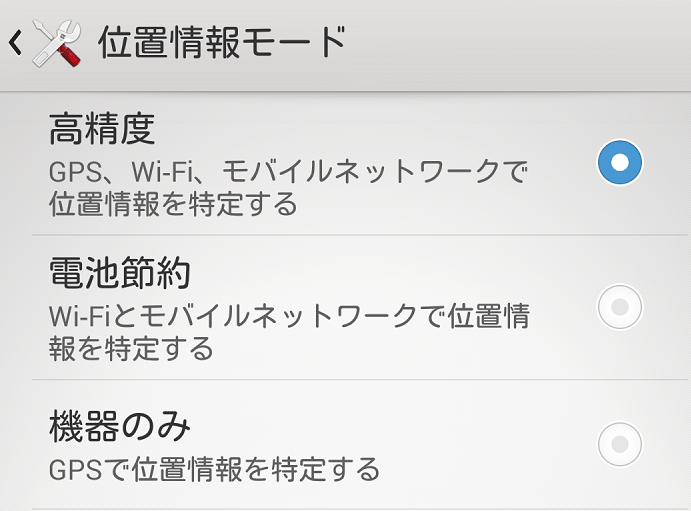
もはや当たり前になってきたスマホのGPS機能
常にONだとバッテリー持ちが悪くなったりもしますが、マップ系のアプリをはじめ、位置情報連動アプリは非常に便利です。
このスマホの位置情報ですが、Androidスマホの場合、「位置情報モード」で位置情報の精度を設定することができます。
モードによってメリット・デメリットはありますが、マップやナビアプリなどを使う人は精度高をオススメします。
ということでAndroidスマホで位置情報の精度を設定できる「位置情報モード」の設定方法です。
【Android】位置情報(GPS)の精度を設定する方法
位置情報モードで3つから選択できる
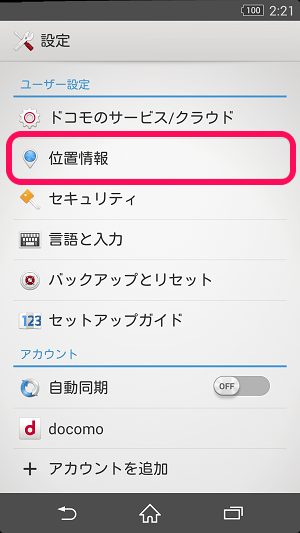
設定を開きます。
設定の中にある「位置情報」をタップします。
※端末によっては「位置情報サービス」などと表示されています。
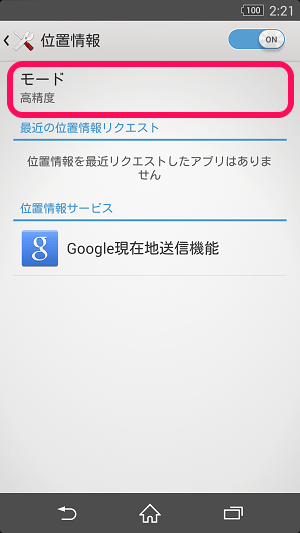
位置情報の画面が開きます。
中にある「モード」をタップします。
※端末によっては「位置情報モード」などと表示されています。
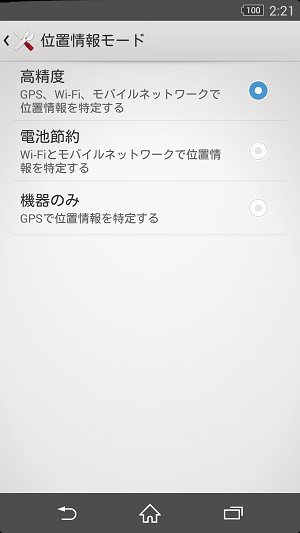
この中に用意されているモードを選択することでGPS精度やバッテリー節約モードなどが選択できます。
3つのモードが用意されている
高精度
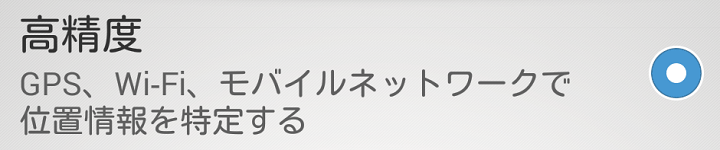
用意されている3つの中で一番位置情報を強く正確に表示できる「高精度」モード。
高精度に設定しておくとGPS、Wi-Fi、モバイルネットワーク(LTEなど)を使って位置情報を取得するため、現在地の精度は高くなります。
ただ、位置を特定できるものをけっこうフルで使うのでバッテリー持ちは悪くなります。
電池節約
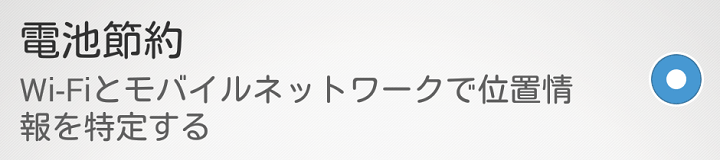
次に「電池節約」モード。
これはWi-Fiとモバイルネットワークを使って位置情報を特定します。
GPSを使わないのでバッテリー持ちはよくなりますが、その分精度が落ちてしまいます。
機器(デバイス)のみ

最後に「機器(デバイス)のみ」モード。
これはGPSのみを使い、Wi-Fi・モバイルネットワークでの位置情報は取得しない設定です。
GPSだけとなるので周りに障害物となるような建物があったり、トンネルのような屋根がガッツリある部分だと精度が悪いというより位置情報を取得できなくなります。
また、このモードをONにしようとすると最初に「GPSの位置情報と一時データの利用は使用するアプリケーションによって制御されます」という警告が表示される場合があります。
そもそも位置情報を使わないならOFFが一番
バッテリー持ちは伸びる。マップアプリなどは使わない前提で。
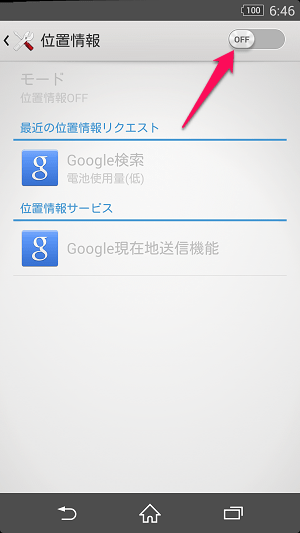
そもそもマップなど位置情報を使うアプリなどは使わない!
こんな人もいるはず。
こういう人は、そもそも位置情報をOFFにしておくことをオススメします。
どうしても位置情報取得はバッテリーを喰ってしまうので。
どうせ使わないなら最初からOFFにちゃいましょー。
スマホの位置情報設定。
自分にあったスタイルを見直してみませんかー?
もしかしたらスマホのバッテリー持ちが改善するかもしれませんぜ。
< この記事をシェア >
\\どうかフォローをお願いします…//
この【Android】スマホの現在地の精度を高める、バッテリー持ちを優先するなど位置情報のモードを設定する方法の最終更新日は2016年4月1日です。
記事の内容に変化やご指摘がありましたら問い合わせフォームまたはusedoorのTwitterまたはusedoorのFacebookページよりご連絡ください。


























